 |
メインメニュー迷ったら、とりあえずここに |
 光っているところを タッチ!
光っているところを タッチ!
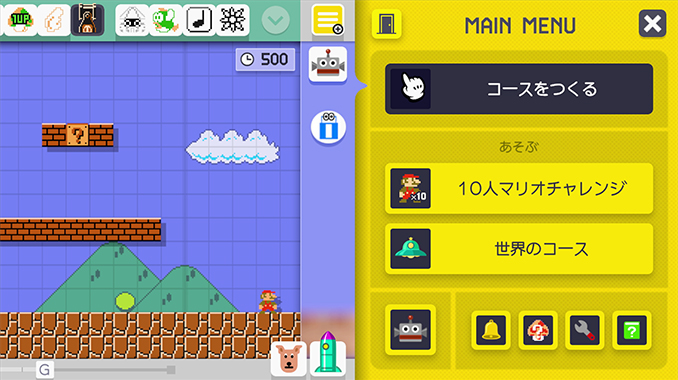
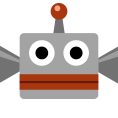 きろくロボット
きろくロボット
コースのロードやとうこうができます。
 お知らせ
お知らせ
自分のとうこうしたコースがあそばれたり、新しいイベントコースが追加されたりしたときなどに、お知らせが届きます。お知らせについては  オプションで設定します。
オプションで設定します。
 手に入れたキャラマリオ
手に入れたキャラマリオ
持っているキャラマリオの一覧が確認できます。
 オプション
オプション
マリオの操作、立体おんきょう、お知らせについての設定ができます。
 説明書
説明書
この説明書を見ることができます。
メインメニュー
 をタッチするか、
を押すと、表示されます。
をタッチするか、
を押すと、表示されます。
 ドア
ドア
タイトル画面に戻ります。
-
きろくロボット
セーブしたコースのロードや管理ができます。みんなのつくったコースには
 、自分がとうこうしたコースには
、自分がとうこうしたコースには  がつきます。きろくロボットはとてもかしこいので、つくったコースを120コースまでセーブできます。
がつきます。きろくロボットはとてもかしこいので、つくったコースを120コースまでセーブできます。
-
- つくる
- コースをロードして、続きからつくります。
- あそぶ
- コースをあそびます。
-
- とうこうする
- コースを とうこう します。
- コース名をかえる
- コース名を変えます。コース名を変えると、新しいコースとしてとうこうできます。
-
- 消す
- きろくロボットからコースを消します。
※ すでにとうこうしたコースをサーバーから消すには、自分のユーザー情報で とうこうしたコース を選びます。
コースを切りかえる
画面左上のボタン  をタッチして切りかえ
をタッチして切りかえ
-
- 自分のコース
- 自分のつくったコースを表示します。
- サンプルコース
- 10人マリオチャレンジ でクリアしたコースなどを表示します。
※ サンプルコースをロードしてつくったコースは、とうこうできません。
コースをアレンジする
いくつかコースをセーブしたら、トライ!
-
- ワールドをつくる
- 4つのコースを横に並べてセーブするとワールドになり、
 でコースをつなげてあそぶことができます。
でコースをつなげてあそぶことができます。
- コースをいれかえる
- コースをタッチで長押しすると、コースのいれかえができます。
-
オプション
いろいろな設定ができます。
-
- プレイヤーそうさ
- マリオのダッシュとジャンプに割り当てるボタンを設定します。
- コース投稿に関する注意事項
- コースをとうこうする前に読む注意事項です。
-
- GamePadの立体おんきょう
- 立体おんきょうの設定をします。Wii U GamePadのスピーカーで、自分の耳元で聞こえるような立体的な音が楽しめます。
※ Wii Uメニューの
 (本体設定)の「Wii U GamePad」で、サウンドの再生方式を「モノラル」にしていると立体おんきょうになりません。
(本体設定)の「Wii U GamePad」で、サウンドの再生方式を「モノラル」にしていると立体おんきょうになりません。
- コースをつくった職人への
お知らせ - ほかの職人が作成したコースをあそぶと、以下の情報がコースを作成した職人に通知されます。
- ● 自分があそんだ
- ● 自分が「いいね!」をした
※ 「通知しない」を選んでも、コースにりれきは残ります。
-
- 自分のコースについての
お知らせ - 自分が作成したコースをほかのユーザーがあそんでいると、以下のお知らせがポップアップで表示されます。
- ● 誰かがあそんだ
- ● 誰かが「いいね!」をした
※ 「表示しない」を選んでも、あとからメインメニューのお知らせで確認できます。
- 自分のコースについての
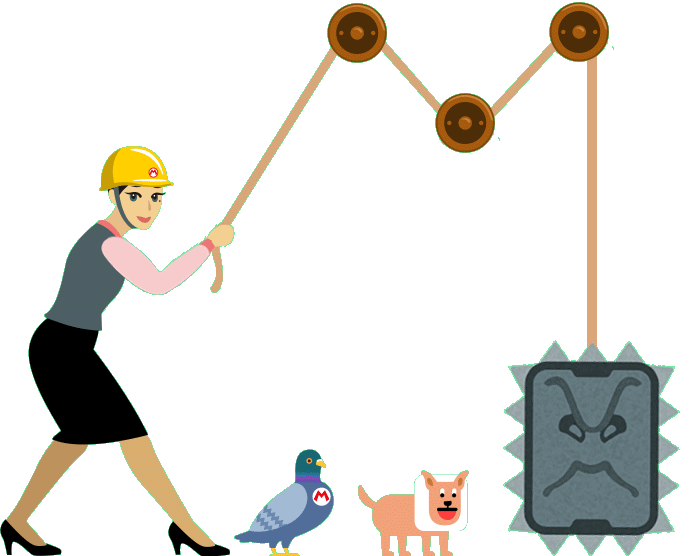
 コースをつくる
コースをつくる 世界のコース
世界のコース 10人マリオチャレンジ
10人マリオチャレンジ






大変心苦しいのですが、上書き・消去したコースのデータは元に戻せません。上書き・消去するときは内容を十分にご確認ください。お気をつけくださいましこ。